win10启动停留在logo转圈很久才能进系统 Win10开机转圈圈很久才进去系统怎么办
当我们开启电脑时,期望快速进入系统进行工作或娱乐,但有时候却会遇到Win10启动停留在logo转圈很久才能进系统的问题,这种情况给用户带来了困扰,不仅耽误了时间,还可能影响到工作效率。当Win10开机转圈圈很久才进去系统时,我们应该如何解决呢?接下来将为大家介绍一些可能的解决方法。
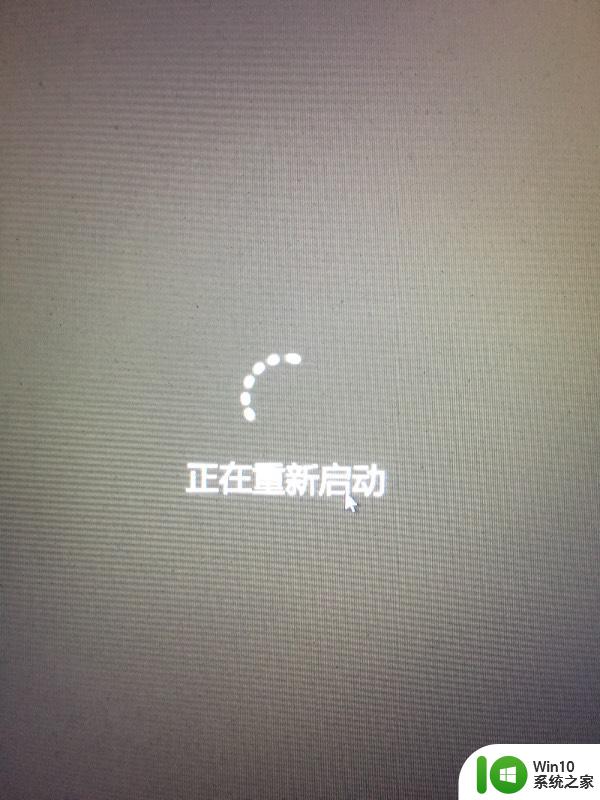
解决方法一:
1、准备一个U盘,制作一个U盘启动工具,连到到Win10系统的电脑中,使用U盘启动。
2、进入pe系统后,打开我的电脑,在C盘下的用户文件夹(users)下找到你当前的用户名。
3、将文件夹中的“桌面文件夹”直接复制到C:\WINDOWS\system32\config\systemprofile 路径就可以了,如果弹出重复提示选择覆盖即可。然后重启计算机即可正常进入。
解决方法二:
1、重新启动计算机,启动到windows10 开机LOGO时就按住电源键强制关机,重复步骤3次左右启动后出现“选择一个选项”,或修复计算机界面。
2、在蓝色界面依次点击:高级选项-疑难解答-高级选项-启动修复 。
3、等待一会便会提示:“正在诊断你的电脑”然后显示“正在检查磁盘错误,这可能需要花费一个多小时才能完成”。(我只花了几分钟),然后会显示正在尝试修复(大概持续了10min左右)即可完成修复然后重新启动即可正常开机。
解决方法三:
1、用鼠标右键点击左下角的开始菜单,选择“控制面板”。
2、选择硬件和声音。
3、点击上方的更改电源按钮的功能。
4、点击更改当前不可用的设置,勾选下方的启动快速启动,点击保存修改按钮即可。
这样设置后,WIN10电脑开机速度会快一些。它利用了睡眠模式机制形成的一个功能,当我们按下开机键时它就将硬盘上休眠文件注入内存,然后登录系统,完成启动。
以上就是win10启动停留在logo转圈很久才能进系统的全部内容,如果你也遇到这个问题,可以尝试按照以上方法解决,希望对大家有所帮助。
win10启动停留在logo转圈很久才能进系统 Win10开机转圈圈很久才进去系统怎么办相关教程
- win10开机特别久 win10开机转圈圈很久怎么办
- win10启动停留在窗口 win10开机欢迎界面转圈圈卡死
- win10开机无logo转圈无鼠标 Win10开机看不见鼠标箭头怎么办
- win10鼠标老是转圈 电脑鼠标转圈圈解决方法详解
- win10电脑开机任务栏一直在转圈 Win10开机任务栏转圈加载慢的解决方法
- iphone频繁黑屏转圈跳回锁屏 iPhone黑屏转圈跳回锁屏怎么办
- win10必须重启才能开机 Win10笔记本电脑开机后不能正常进入系统怎么办
- win10输密码后一直转圈 win10开机输入密码一直加载怎么解决
- win10重置系统一直请稍等 win10重置系统一直转圈怎么办解决方法
- 微星电脑win10系统进不去 win10启动黑屏无法进入系统解决方法
- 新装win11提示你的账户已被停用 win11登录界面卡在转圈原因
- 电脑开机要按f1才能进入系统 解决方法 开机提示按F1键进入BIOS怎么解决
- 全球债市遭抛售,恒指或创新高,马士基业绩超预期
- 高通骁龙8至尊版发布,性能媲美桌面处理器,决胜AI时代的关键!
- 高通骁龙8至尊版发布:二代自研CPU性能逆天,最强AI更像真人
- 一个印度人救了微软,另一个毁了IBM?探讨印度人在科技行业的影响力
微软新闻推荐
- 1 高通骁龙8至尊版发布:二代自研CPU性能逆天,最强AI更像真人
- 2 英特尔AMD史诗级合作,捍卫X86生态:两大巨头联手,颠覆传统CPU格局
- 3 微信消失在桌面了,怎么找回 微信桌面快捷方式消失怎么恢复
- 4 打印机的纸怎么放进去 打印机纸盒放纸技巧
- 5 onedrive开始菜单 Win10如何设置Onedrive开启和使用
- 6 台式电脑如何连接打印机设备打印 台式电脑如何设置本地打印机
- 7 惠普笔记本win11移动硬盘怎么用 win11系统移动硬盘插入后不显示
- 8 微软称每天有超过15000条恶意QR码信息被发送到教育目标,如何有效应对?
- 9 win10系统电脑没有wifi选项 Win10无线网络不显示解决方法
- 10 win7能看见的文件夹win10看不到 win7可以访问win10但win10无法访问win7
win10系统推荐
- 1 番茄家园ghost win10 32位官方最新版下载v2023.12
- 2 萝卜家园ghost win10 32位安装稳定版下载v2023.12
- 3 电脑公司ghost win10 64位专业免激活版v2023.12
- 4 番茄家园ghost win10 32位旗舰破解版v2023.12
- 5 索尼笔记本ghost win10 64位原版正式版v2023.12
- 6 系统之家ghost win10 64位u盘家庭版v2023.12
- 7 电脑公司ghost win10 64位官方破解版v2023.12
- 8 系统之家windows10 64位原版安装版v2023.12
- 9 深度技术ghost win10 64位极速稳定版v2023.12
- 10 雨林木风ghost win10 64位专业旗舰版v2023.12
系统教程推荐
- 1 蜘蛛侠:暗影之网win10无法运行解决方法 蜘蛛侠暗影之网win10闪退解决方法
- 2 win10玩只狼:影逝二度游戏卡顿什么原因 win10玩只狼:影逝二度游戏卡顿的处理方法 win10只狼影逝二度游戏卡顿解决方法
- 3 U盘装机提示Error 15:File Not Found怎么解决 U盘装机Error 15怎么解决
- 4 《极品飞车13:变速》win10无法启动解决方法 极品飞车13变速win10闪退解决方法
- 5 window7电脑开机stop:c000021a{fata systemerror}蓝屏修复方法 Windows7电脑开机蓝屏stop c000021a错误修复方法
- 6 win10桌面图标设置没有权限访问如何处理 Win10桌面图标权限访问被拒绝怎么办
- 7 win10打不开应用商店一直转圈修复方法 win10应用商店打不开怎么办
- 8 无线网络手机能连上电脑连不上怎么办 无线网络手机连接电脑失败怎么解决
- 9 win10错误代码0xc0000098开不了机修复方法 win10系统启动错误代码0xc0000098怎么办
- 10 笔记本win10系统网络显示小地球只有飞行模式如何恢复 笔记本win10系统网络无法连接小地球图标灰色